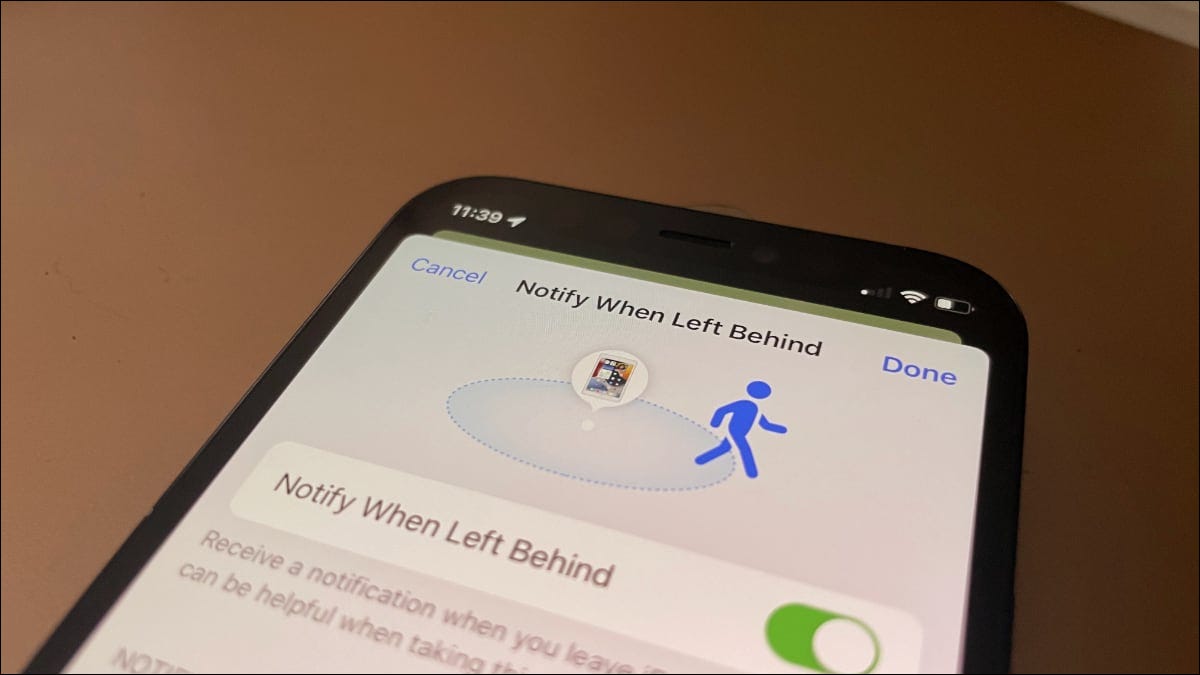
Die Funktion “Finde mein” Apple hat die Suche nach Ihrem iPhone zu einem einfachen Verfahren gemacht. Jetzt, dank Trennungswarnungen, zusammen mit anderen neuen Funktionen in iOS eingeführt 15, Sie dürfen Ihr iPad oder andere wertvolle Besitztümer nie wieder zurücklassen.
Was sind Trennungswarnungen??
Trennungswarnungen sind genau das, wonach sie klingen. Sobald Sie Benachrichtigungen für ein Gerät aktiviert haben, Ihr iPhone wird Sie informieren, wenn Sie es zurücklassen. Auf diese Weise, Sie müssen sich keine Sorgen machen, von der Arbeit nach Hause zu kommen, nur um zu sehen, dass Sie Ihr iPad im Büro gelassen haben.
Trennungswarnungen gelten nicht nur für Ihre Apple-Geräte.. Dank Apple AirTags, Sie können diese praktische neue Funktion verwenden, um sicherzustellen, dass Sie keine Ihrer wertvollen Sachen verlieren.
Es ist sinnvoll, dass Sie in die Find My App integrierte Trennungswarnungen finden, da diese Warnungen eine Erweiterung der Funktionalität dieser Anwendung sind. Auch wenn Sie Find My Network von Apple nicht verwenden, hat immer noch das Ziel, zu verhindern, dass Sie Ihr Gerät verlieren.
Sie können Trennungswarnungen mit dem iPhone verwenden, iPad und iPod touch mit iOS oder iPadOS 15 das spätere. Sie können sie auch mit verwenden AirTags, sowie sowohl die AirPods Pro und AirPods Max. bedauerlicherweise, Original Apple AirPods sind mit diesem Tool nicht kompatibel.
Ab September 2021, Sie können keine Trennungswarnungen auf Ihrer Apple Watch empfangen.
So verwenden Sie Trennungswarnungen auf Ihrem iPhone
Glücklicherweise, Sie müssen Ihr iPad oder Ihren iPod Touch nicht manuell zur Find My App hinzufügen, um sie mit Trennungswarnungen zu verwenden. Solange Sie mit demselben iCloud-Konto angemeldet sind, das Sie auf Ihrem Telefon verwenden, sollte sie automatisch sehen.
Die Schritte sind auch bei Apple AirTags ähnlich, Vorausgesetzt, Sie haben sie bereits konfiguriert. Wenn nicht, Sehen Sie sich unsere Anleitung zum Einrichten und Koppeln von AirTags mit Ihrem iPhone an. Sobald diese mit Ihrem iCloud-Konto eingerichtet sind, Sie können sie mit Trennungswarnungen verwenden, indem Sie die folgenden Schritte ausführen.
Öffne die Find My App, Wählen Sie dann Geräte am unteren Bildschirmrand aus, wenn Sie Benachrichtigungen für ein iPad oder einen iPod Touch aktivieren. Wenn Sie einen AirTag koppeln, Wählen Sie Elemente am unteren Bildschirmrand aus.
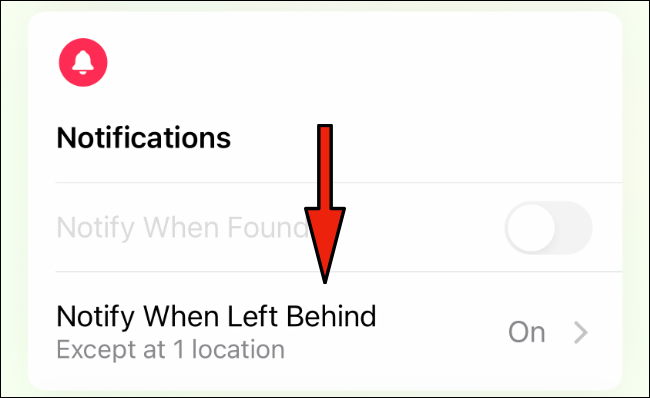
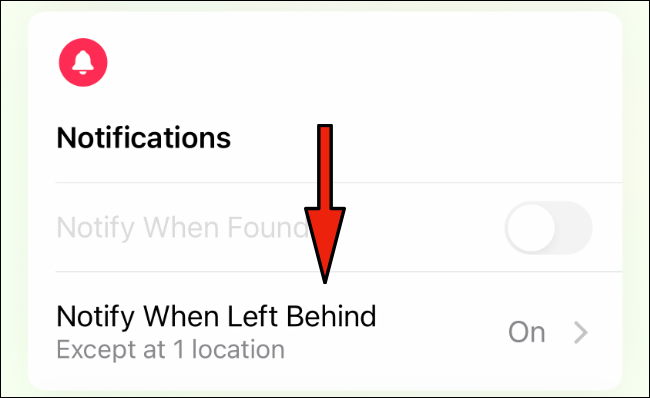
Wählen Sie nun das Gerät aus, für das Sie Trennungswarnungen aktivieren möchten. Scrolle nach unten zu Benachrichtigungen und tippe auf Benachrichtigen, wenn du zurückgelassen wirst. Aktivieren Sie nun den Schieberegler, um zu benachrichtigen, wenn Sie zurückgelassen werden.
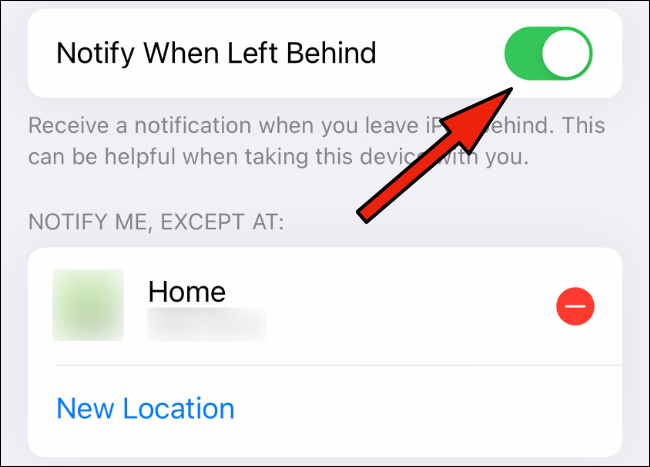
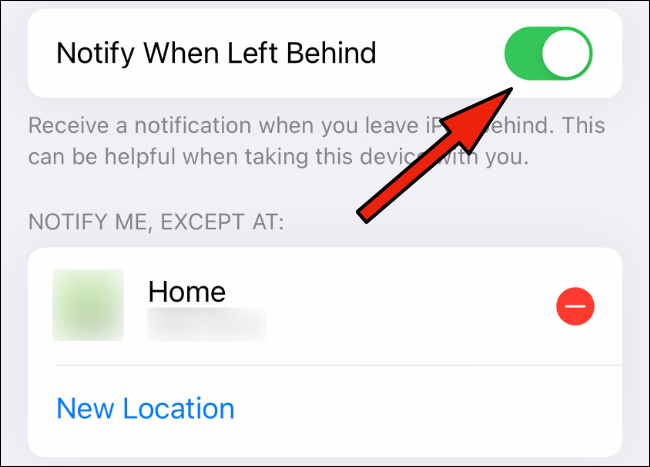
Sie werden feststellen, dass darunter, du wirst sehen “Benachrichtige mich, Außer in” und ein Standort wird standardmäßig hinzugefügt, wenn Sie einen Heimatstandort in iCloud konfiguriert haben. Dies ist nicht die einzige Möglichkeit, wann und wo Sie Trennungswarnungen erhalten.
So fügen Sie vertrauenswürdige Standorte zu Freigabebenachrichtigungen hinzu
Obwohl Trennungswarnungen Ihren Heimatort automatisch ausschließen (Vorausgesetzt es ist konfiguriert) wenn du sie erschaffst, Dies ist nicht der einzige Ort, an dem Sie möglicherweise keine Benachrichtigungen erhalten möchten. Als Beispiel, wenn du dein iPad regelmäßig mit an deinen Arbeitsplatz bringst, Sie müssen wahrscheinlich nicht jedes Mal daran erinnert werden, wenn Sie es auf Ihren Schreibtisch legen.
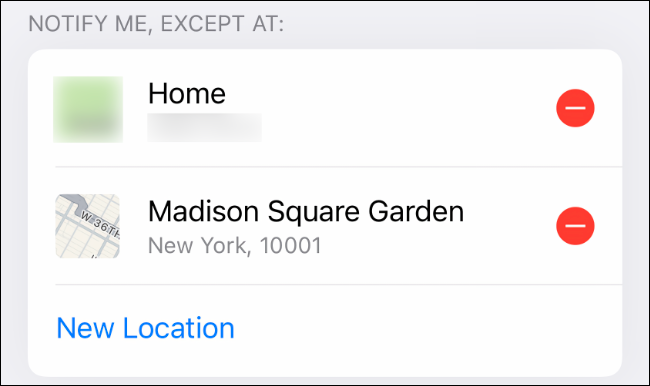
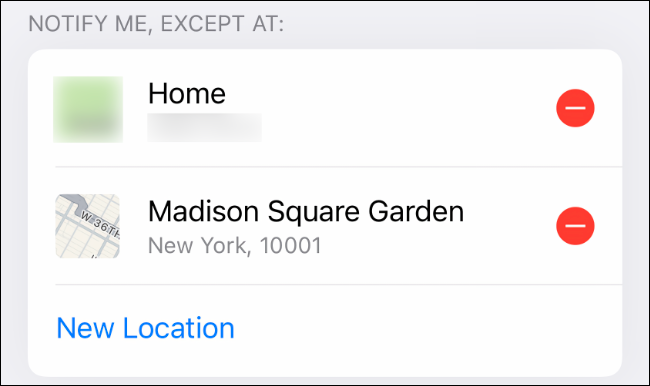
Glücklicherweise, Sie können diese vertrauenswürdigen Speicherorte anpassen, wie Apple sie nennt. Sie können auch so viele dieser Orte hinzufügen, wie Sie benötigen, Sie sind also nicht auf einen einzigen vertrauenswürdigen Ort beschränkt.
In den Einstellungen “Benachrichtigen, wenn Sie zurückgelassen werden” für einen bestimmten Artikel oder ein Gerät in der Find My App, Scrollen Sie nach unten, bis Sie Mich benachrichtigen sehen, außer an und berühren “Neuer Standort”. Geben Sie die Adresse des neuen vertrauenswürdigen Standorts ein, den Sie hinzufügen möchten.
Ihnen werden zwei Optionen angeboten. Wählen “Für alle Artikel und Geräte” um diesen Standort für alle Ihre Apple-Geräte und AirTags zu bestimmen, Ö “Für dieses Gerät” nur für das Gerät, das Sie gerade anzeigen.
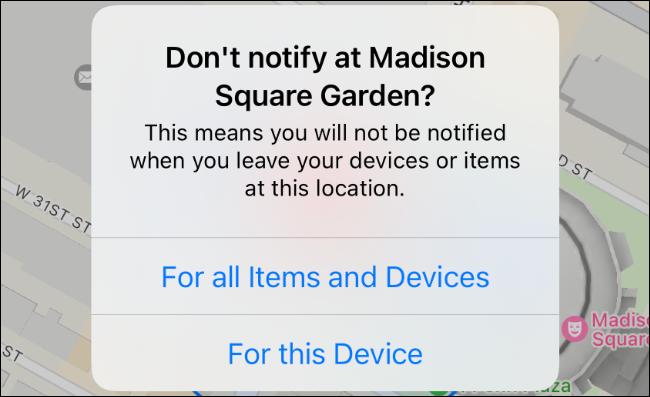
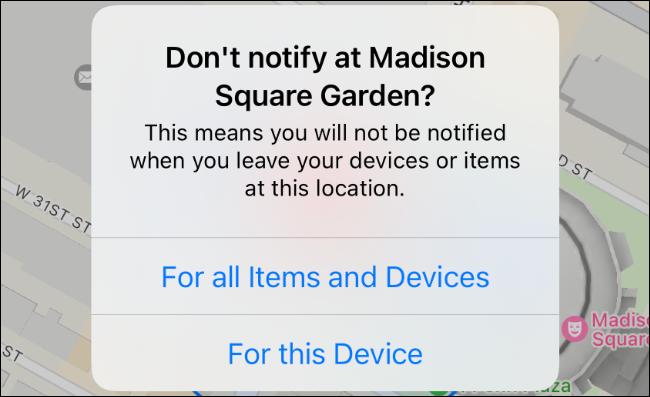
Wenn Sie einen bestimmten vertrauenswürdigen Ort nicht mehr verwenden, Sie können es aus der Liste entfernen, indem Sie auf den roten Minuspfeil rechts neben dem Standort in Find My . tippen.
Aber, Was ist, wenn Sie Ihr iPhone verlieren?
Ab September 2021, Trennungswarnungen werden nur von Ihrem iPhone wiedergegeben. Das sollte für viele keine große Sache sein., seit wir gelernt haben, unsere Handys bei uns zu tragen. Nachdem ich dies gesagt habe, Trennungswarnungen bringen nicht viel, wenn du dein iPhone verlierst.
Wenn Sie nach dem Verlust Ihres iPhones zu diesem Beitrag gekommen sind, um Hilfe zu erhalten, mach dir keine Sorgen. Sehen Sie sich einfach unseren Leitfaden an, um ein verlorenes iPhone zu finden, um Anweisungen zum Aufspüren Ihres nicht autorisierten Telefons zu erhalten..






